パソコントラブル発生時に役立つスクリーンショットの活用方法
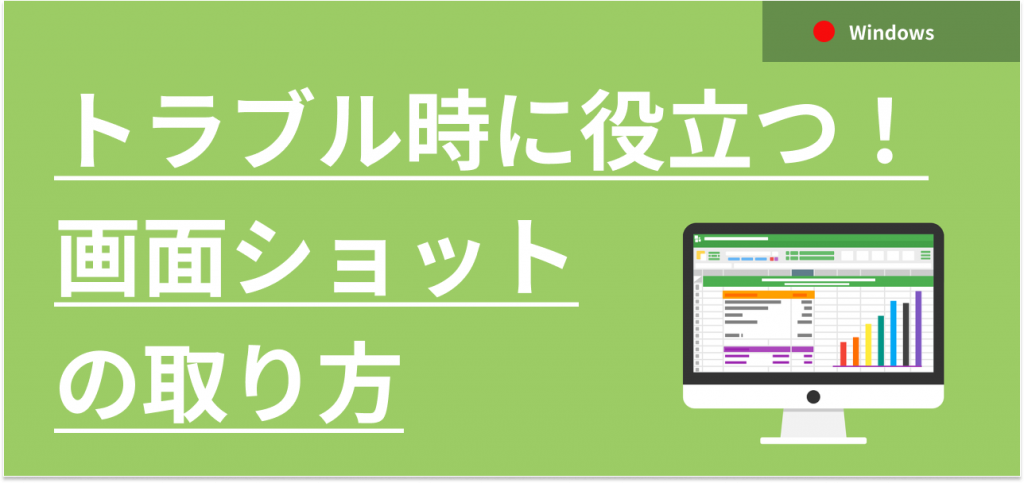
パソコンを利用している際、突然の障害や問題は避けられません。
ソフトウェアの不具合や操作時のエラーなど、さまざまなトラブルに遭遇する可能性があります。
そんな時、いち早く問題解決につなげるのに有用なツールがあります。それが「スクリーンショット」です。
今回は、パソコントラブルが発生した際、Windowsパソコンにてスクリーンショットを活用する理由と方法について紹介します。
スクリーンショットとは
スクリーンショットは、パソコンの画面上に表示されている内容を静止画像として撮影することを指します。
スクリーンショットの有効性
1.正確に問題箇所をサポートに伝えられる
スクリーンショットは問題箇所を視覚情報として残しておくことができます。エラーメッセージや不具合とされる表示内容を保存することで、言葉だけでは伝わりづらい内容もサポート担当者へ正確に伝えることができます。
2.共有がしやすい
スクリーンショットを共有することで、サポートチームで問題の原因を特定し、解決策を提供しやすくなります。具体的な情報を共有することで、迅速なサポートを受けることができます。
3.ナレッジとして蓄積できる
スクリーンショットは問題が解決された後も役立ちます。同じ問題が再発したとき、以前のスクリーンショットを参照することで、スピーディーに解決に導くことができます。
スクリーンショットの取り方
1. 画面全体をスクリーンショットする
<Print Screen (PrtScn) キーを使用する>
キーボードの「Print Screen」キー(一般的に「PrtScn」と省略されることもあります)を押します。
画面全体がクリップボードにコピーされます。
Ctrl + V キーを押してスクリーンショットを貼り付けます。
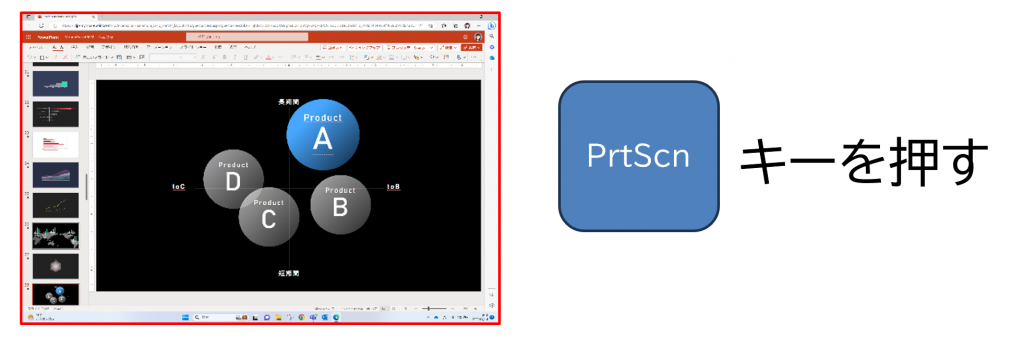
※クリップボードは「コピー(または切り取り)・貼り付け」で記録・呼び出しができるだけで、特定のフォルダへ保存はされません。
特定のフォルダにスクリーンショット画像が保存されるようにする場合
Windowsキー + Print Screen キーを同時に押します。
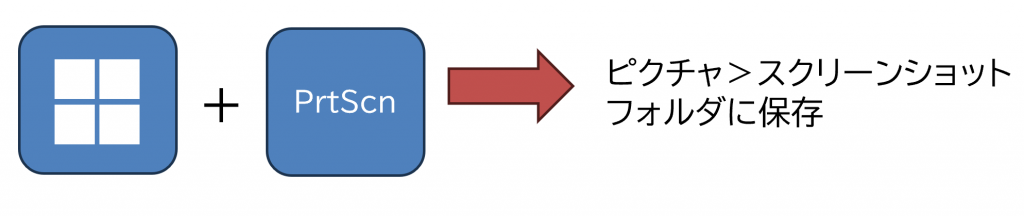
ユーザのピクチャフォルダにあるスクリーンショットフォルダに画像が保存されます。
はじめてスクリーンショットを実行するとき、スクリーンショットフォルダが生成されます。
2. 特定のウィンドウ画面ををスクリーンショットする
<Alt + Print Screen キーを使用する>
スクリーンショットしたいウィンドウを選択(クリック)します。
Alt + Print Screenキーを同時に押します。
選択したウィンドウのスクリーンショットがクリップボードにコピーされます。
3. 選択した範囲をスクリーンショットする
<Windowsキー + Shift + S キーを使用する>
Windowsキー + Shift + S キーを同時に押して、”Snipping Tool”を起動します。
切り取りたい部分をクリックしたままドラッグし、指を離します。
選択した範囲のスクリーンショットがクリップボードにコピーされます。
パソコン操作時のトラブルにおいて、スクリーンショットは問題の特定と解決に役立つ貴重なツールです。視覚的な情報からすばやく、正確に問題を伝えるのに役立ちます。
今回紹介した方法をぜひ問題解決の手助けにお役立てください。


